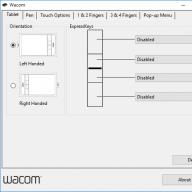Sziasztok! Ebből a cikkből megtudhatja, hogyan tekintheti meg a webhelyek látogatásának előzményeit különböző böngészők. Ha gyakran használja az internetet, akkor valószínűleg sok hivatkozást, webhelyet és alkalmazást nyit meg. Mindezt a böngésző előzményei tárolják. Az alábbiakban megmutatom, hogyan olvashatja el egyes böngészők webhelylátogatásának előzményeit.
1. Google Chrome
- Keresse meg a csavarkulcs ikont a böngésző bezárása gombja alatt (közvetlenül a " Skála" alatt található), kattintson rá, és nyissa meg az "Előzmények" lehetőséget. Az előzmények megmutatják a webhely nevét, a látogatás pontos dátumát és időpontját.
- Az oldal kívánt oldala az Előzmények keresése segítségével is megtalálható.
- Az "Előzmények" sorra kattintva olyan webhelyekre mutató hivatkozásokat fog látni, amelyeket a minap meglátogatott. Ha meg szeretné tekinteni a múlt héttel vagy hónapokkal ezelőtti webhelyek nevét, kattintson az "Előtte" gombra.
- Az előzmények a billentyűzeten található billentyűkombinációval is megnyithatók: Ctrl + H (angol).
2 Opera
- Ha az oldalsáv hiányzik. A képernyő bal felső sarkában kattintson a gombra, és a megjelenő menüben válassza az "Előzmények" lehetőséget.
- Ha az oldalsáv engedélyezve van. Keresse meg az óra ikont, és kattintson rá. Megnyílik az Előzmények ablak. A meglátogatott oldalak a következőképpen vannak rendezve: ma, tegnap, ezen a héten, ebben a hónapban, korábban. Bármelyik időszak megnyitásához egyszerűen kattintson rá egyszer a bal egérgombbal.
Ha egy adott webhelyet keres, akkor kényelmesebb lesz a kereső használata (nagyítóval sorban).
Hogyan tekintheti meg az oldallátogatások előzményeit?
És a következőképpen tekintheti meg a webhelyek látogatásának előzményeit a billentyűzet használatával:
Ctrl + Shift + H (angol).
3 Mozilla Firefox
- Keresse meg a bal felső sarokban narancssárga gombés kattintson rá. A jobb oldalon megnyíló ablakban vigye az egeret a „Magazin” sor fölé. És akkor kattintson a " A teljes napló megjelenítése».
- Ha nincs narancssárga gombja, használja a böngészőablak tetején található menüsort. Keresse meg a „Journal”-t, és nyissa meg. A keresősáv a jobb felső sarokban lesz elérhető. Tehát találhat egy adott webhelyet.
A böngészési előzmények naplóját a billentyűzet segítségével is előhívhatja:
Ctrl+Shift+H (angol).
4 Safari
- A főmenüben válassza ki: "Előzmények" - " Mutasd az összes előzményt».
- A billentyűzeten ezt a következőképpen teheti meg: Alt + Command + 2 .
Itt fejezem be a cikket. Szeretnék felajánlani Önnek, hogy iratkozzon fel új blogcikkekre, ezt úgy teheti meg, hogy a cikk végén megadja az e-mail címét, és küldök egy újat közvetlenül az Ön e-mail címére.
Számos okból lehet szükség a különböző webhelyek látogatásának előzményeinek áttekintésére: például kétségek merülnek fel azokkal a webes forrásokkal kapcsolatban, amelyeket egy gyermek vagy házastárs rendszeresen látogat. Vagy csak egy nagyon érdekes cikk, vagy kulináris recept bukkant fel az interneten, de elfelejtették beírni a Könyvjelzők közé. Akkor jól jön az a tudás, hogy hogyan lehet számítógépen megtekinteni az oldallátogatások történetét.
Nem lesz könnyebb
Van egy rendkívül egyszerű módja a látogatási napló megnyitásának. Abszolút minden böngészőben működik: a legismertebbtől a legegzotikusabbig - kombináció Ctrl billentyűk+ Shift + H. Ha ez túl egyszerűnek tűnik, próbálkozzon a következővel:
- Internet böngésző. Elég megnyomni a gombot egy ötágú csillag formájában a jobb felső sarokban.
- Opera."Eszközök" menü, "Előzmények" opció.
- Mozilla Firefox. Válassza a „Napló” lapot, majd a „Minden napló megjelenítése” opciót.
- Google Chrome. Kattintson a jobb felső sarokban található „három csík” ikonra, és válassza ki az „Előzmények” elemet a megnyíló menüben.
Az előzmények számítógépen való megtekintésének bonyolultabb módja a DNS-gyorsítótár megtekintése. Ezt a következő módon érheti el: lépjen a "Start" menübe, kattintson a "Futtatás" gombra, majd lépjen be címsorírjon be három latin betűt cmd. Megnyílik parancs sor, amelyben be kell írnia az ipconfig / displaydns parancsot, és meg kell nyomnia az Enter billentyűt. Ezt követően megjelenik a felkeresett webhelyek részletes listája.
Egy kicsit bonyolultabb módja annak, hogy elérje azt, amit keres
A naplófájlok közvetlen megtekintéséhez először egyértelművé kell tennie a titkot: hívja a vezérlőpultot, a tetején található "Eszközök" menüben válassza a "Mappabeállítások" opciót és a "Nézet" almenüt. Lent egy madarat kell tennie a „Mutasd rejtett mappákés fájlokat.
- Hol tárolja az előzményeket a számítógépen, ha IE-t használ: C:Users/User/LocalMicrosoft/Windows/History/index.dat. Az index.dat fájlt az Index.dat.Analyzer programmal tekintheti meg.
- Az Opera gondosan tárolja a titkokat a global_history.dat fájlban, amely a Jegyzettömbbel nyílik meg. Helyszíne: C:Users/User/AppData/RoamingOpera/Opera.
- A Firefox a helyeken.sqlite fájlban tartja a meglátogatott webhelyek listáját, amelyet az SQLite Manager program nyit meg. A következő helyen található: C:Users/User/App/Data/Mozilla/FireFox.
- A Google Chrome a meglátogatott webhelyek listáját Histor-fájlokban tárolja y, Archived History, History Index, amelyek a Jegyzettömbbel nyílnak meg. Helyük: C:Users/User/AppData/LocalGoogleChrome/User/Data/Default.
Ha megkeresi és megnyitja ezeket a fájlokat, tiszta képet kaphat az összes meglátogatott webhelyről.
Hogyan lehet megtudni, hogy ki mit csinált a számítógéppel
Ahhoz, hogy megtudja, milyen programok nyíltak meg a számítógép tulajdonosa távollétében, meg kell találnia a "számítógép" ikont az asztalon, kattintson rá jobb gombbal, majd kattintson a "Kezelés" menüpontra. Ezután válassza az "Eseménynéző" menüt és a "Windows Naplók" almenüt. Teljes képet adnak a gép be- és kikapcsolási idejéről, akár beállítottak is távoli programokés frissítések.
A számítógépen végzett műveletek előzményeinek megtekintésének második módja, ha a WINDOWS mappában a C meghajtón található Prefetch könyvtárba lép. Ez a könyvtár tartalmazza a nap folyamán elindított programok listáját.
A böngészési naplók áttekintése során fontos, hogy körültekintően járjon el, mivel ezeknek a fájloknak a helyreállítása rendkívül nehéz.
Tekintse meg a videót: Hogyan ellenőrizheti böngészési előzményeit
Hello mindenkinek Amikor a szolgáltató támogatásában dolgoztam, néha felhívtak és feltették a következő kérdést: láthatja az internetszolgáltató, hogy milyen oldalakra jártam? Hát mit mondjak. Aztán persze a supportban dolgozva azt válaszoltam, hogy nem, ez lehetetlen, és a szolgáltató nem lát ilyesmit. Nos, vagyis azt mondta, hogy csak akkor látja, ha csatlakozik az internethez, és ennyi... De egyértelmű, hogy azért mondtam, hogy a felhasználók ne lázadjanak fel, ne tegyenek fel még több kérdést. hogy nyugodt legyen
Mit láthat valójában a szolgáltató? megpróbálom egyszerű nyelv magyarázza el, mit láthat és mit nem.
Srácok EGY PERC FIGYELEM, FONTOS INFA! Windows 7-ed van? Itt egy ilyen dolog .. Röviden, a Windows 7-ben valami új frissítéssel megjelenik a CompatTelRunner.exe folyamat, és ez egy százalékot tud betölteni! Ez egyfajta telemetria, nos, adatokat gyűjtenek statisztikákhoz, szoftverek fejlesztéséhez. Röviden, ha Windows 7-et használ, akkor ezt a dolgot le kell tiltania! Érted? Hogyan lehet kikapcsolni? Írtam róla, NÉZZEN FENNE!
Először is értsük meg, mi az a szolgáltató. Nos, egyszerű módon. A szolgáltató az az épület, ahonnan a vezetékek mennek, mindenféle tányér ül rajta, hát szatellitek, és bent pénztárak a fizetésért, minden más pedig a sötétség és a legsötétebb erdő.
A szolgáltató lényegében egy csomópont, amely drágábban adja el az internetet, amelyik olcsóbban vásárol. Elmondható, hogy a fő internet olcsóbb, nagyon nagy sebességek vannak.
Egy szolgáltatónak több tízezer, de akár több száz felhasználója is lehet.
Követni vagy nem, becsület kérdése. Tréfa. Ez állami szintű ügy. Vannak olyan törvények, amelyek kötelezik a szolgáltatókat a forgalom átengedésére speciális eszköz. A szolgáltató minden esetben köteles a rendőrség kérésére minden adatot kiadni a hálózaton elkövetett bűncselekmény elkövetésével gyanúsítható előfizetőről. Egyszerűen fogalmazva, számos előírásnak kell megfelelnie a szolgáltatónak ahhoz, hogy engedélyt szerezzen és szolgáltatásokat nyújtson.
- Az internetszolgáltató láthatja, hogy milyen webhelyeket látogatok meg? Ha szükséges, a szolgáltató a legtöbb esetben beszerezheti az összes meglátogatott webhely listáját. De általában ez az IP-címek vagy tartományok listája a közelmúltban. Lehet egy hónap, három hónap, hat hónap, egy év...
- Ha VPN-t használok, a szolgáltató nem fogja tudni, hogy torrentet használok? Nos, ez a pillanat. Igen, ha mindent helyesen csinálsz, mármint a VPN-kapcsolatot, akkor nem fog mindent látni, ami benne van. A torrentek is el lesznek rejtve. De maga a VPN-kiszolgáló látható lesz. És az is látható lesz, hogy egy IP-címmel van gyanúsan nagy forgalomcsere (vagyis VPN szerver). És ha az admin áttöri az IP-t, megnézi és látja, hogy ez például Hollandia IP-je, és ha a tevékenység órákig, napokig tart, akkor ez minden bizonnyal gyanút fog kelteni. De ez akkor van, ha van miért keresni valamit. Általában senkit nem érdekel, hogy hova mész oda, és mit töltesz le onnan.
Mit lát a szolgáltató?
- Az internetszolgáltató látja a HTTPS-t? Csak azt látja, hogy biztonságos kapcsolatot használnak, de magát a tartalmat nem látja.
- Nos, akkor mi van a HTTP-vel? Itt szinte mindent lát a szolgáltató, mert nincs titkosítás. Csomagfejlécek, mit és hova küldtél. Láthatja például, hogy felkeresett egy torrentkövetőt, és lesz egy listája az összes oldalról.
- A szolgáltató látja a TOR-t? A szolgáltató csak a TOR szervert látja, nem valószínű, hogy meg tudja majd fejteni, mit csinálsz ott, ha kell, hazajönnek. De ahhoz, hogy ez megtörténjen, át kell vennie a Föld bolygó uralmát az interneten.
- Az internetszolgáltató látja a MAC-címet? Igen, látja. A máknak köszönhetően a szolgáltatóknak gyakran van kapcsolatuk a felhasználó berendezésével. Nos, hogy valaki ne tudja használni az internetet, még akkor sem, ha ismeri a felhasználónevét és a jelszavát.
- A szolgáltató látja keresési kifejezések? Nos, íme, mi történik valójában. Alapvetően lát. Magukat a címeket látja, ez mind naplózásra kerül, vagyis mindez rögzítve van. De a kérések megtekintéséhez további technológiát kell csatlakoztatnia, amely feldolgozza a csomagokat, és kéréseket von le belőlük. Mindez azt jelenti, hogy nagyon sok energiát igényel ennek követése, és ezért a szolgáltató nem lát keresési lekérdezéseket.
- Az internetszolgáltató látja a proxyt? Csak azt látja, hogy csatlakozik valamilyen szerverhez (ami valójában egy proxy). Azaz valójában látja, de még mindig ki kell deríteni, hogy ez egy proxy, vagy csak egy szerver, amellyel valamilyen program működik. De a legtöbb esetben ez ugyanaz.
- Szóval a szolgáltató látja, hova megyek? Igen, látja. Vagyis ha egy szolgáltatónak több százezer ügyfele van, akik egymillió vagy akár több látogatást tudnak generálni bizonyos oldalakon naponta, akkor a szolgáltató mindezt egy nagy forgalomhegynek tekinti. Persze szándékosan nem néz semmit. Ez a statisztika és semmi több.
- A szolgáltató látja, hogy mit töltök le? Nem is tudom, mit mondjak itt. A letöltési folyamat elindításához a szervernek elküldött első csomagban található információ arról, hogy mit tölt le és honnan. Így a szolgáltató csak azt látja, hogy Ön egy adott IP-címről kap adatokat.
- A szolgáltató látja, hogy mit csinálok az interneten? Nos, ahogy mondtam, általánosságban elmondhatjuk, hogy látja, mit csinálsz ott. Még képet is tud készíteni, vagyis megérteni, hogy milyen felhasználó vagy, mi érdekli, merre jársz stb. A szolgáltató látja a látogatás teljes előzményét. De csak ez senkit nem érdekel.
- Rendben, de a szolgáltató látja, hogy mely webhelyeket látogatom meg inkognitó módban a böngészőben? Az inkognitómód elsősorban nem a szolgáltató, hanem más személyek és webhelyek üzemmódja. Vagyis az inkognitómód lehetővé teszi, hogy úgy tűnjön, mintha nem használta volna a böngészőt. Ez ráveheti a webhelyeket, hogy ne gyűjtsenek Önről. bizalmas információ nos, és az ismerősök, hogy ne nézhessék meg, melyik oldalakat látogatta meg.

Amikor azt írtam, hogy látja-e, a szolgáltatóra gondoltam, de nem ember, hanem gép szemszögéből! Ott keveset lát az ember. Ugyanis a felhasználók számához és forgalmához képest iszonyatosan kevés az alkalmazott. Az ember mindent láthat, de csak felülről kérésre ...
Valójában azonban a szolgáltatót érdekli, hogy Ön mit csinál a számítógépen. Olyan nincs, hogy valaki ül egy szobában és nézi, hogy mit töltenek le ott.. Egyszerűen sok a felhasználó, és nem lehet mindenkit manuálisan figyelni, mindent rögzítenek. És minimum rögzítve van, mert nagy a forgalom és még itt is menteni kell, bár ez csak szöveg .. Ha csak oldalakat használ, akkor nincs mitől félnie. Még ha állandóan VPN-t vagy Tor-t használsz is, senki nem fog neked semmit mondani, hacsak nem csinálsz valami alattomos dolgot.
De mi a nagy baj a filmekkel? Itt a móka. Németországban ott van valamiféle törvény, röviden, hogy nem lehet letölteni filmeket fizetés nélkül. Így. Hogyan működik ez a séma? Torrentet tölt le. És valami rendőr elkezdi pumpálni. És látja a torrentben, hogy kitől tölti le a filmet. És akkor ezeket a statisztikákat elemezve megérti, hogy kit szabhatnak ki pénzbírságra. Nos, megérti, hogy itt csak egy VPN lenne megfelelő.
Ennyi, remélem mindent érthetően és érthetően írtam. Ha valami baj van, akkor elnézést, sok sikert és minden jót
18.07.2016Egyes PC-felhasználóknak tudniuk kell, hogy mi történt a rendszerben a múltban: mikor volt bekapcsolva a számítógép, milyen alkalmazások indultak el, a böngésző előzményei stb. Erre szükség lehet például azoknak a szülőknek, akik szabályozzák, hogy gyermekeik hogyan használják a számítógépet, vagy egyéb okokból. Az alábbi szövegben leírjuk, hogyan tekintheti meg az előzményeket számítógépen többféleképpen.
NÁL NÉL operációs rendszer A Windows rendelkezik egy szabványos eszközzel, amely lehetővé teszi, hogy információkat kapjon arról, hogyan használták a számítógépet, és mi történt a rendszerrel (például milyen hibák történtek).
A számítógépen végrehajtott műveletek előzményeit a megfelelő „Eseménynapló” nevű eszközzel tekintheti meg. A futtatásához kövesse az alábbi lépéseket:

A művelet végrehajtása után megnyílik egy ablak. A képernyő bal oldalán az események kategóriái, a jobb oldalon pedig maguknak az eseményeknek a neve és leírása látható.
Nézze meg, milyen programokat és alkalmazásokat indítottak el
Nagyon sok kategória van, és a legtöbb hétköznapi felhasználó semmire. Leggyakrabban egy egyszerű PC-felhasználót érdekli, hogy milyen alkalmazásokat indítottak el. Elég könnyű kideríteni. A vonatkozó információkat a "Windows naplók" - "Alkalmazások" kategória tartalmazza.

Ha odamegy, láthatja az elindított számítógép előzményeit. Például a fenti képen láthatja, hogy a Skype frissítési szolgáltatás elindult. Azt is megtudhatja, hogy mikor történt, és mi lett az eredménye ezt az akciót. Ezen egyszerű lépések után megtekintheti az előzményeket a számítógépén.
Ha viszont tudni szeretné, hogy mely alkalmazások lettek telepítve, nézze meg a „Telepítés” részt. Nem csak a telepítéssel kapcsolatos információkat tartalmaz harmadik féltől származó programok, hanem a rendszerbe épített szolgáltatások is.
A futó alkalmazások ellenőrzése speciális programmal
Az "Eseménynaplóval" azonban meglehetősen nehéz dolgozni. Szóval lehet, hogy ez egyeseknél nem működik. Van azonban egy megoldás - használhatja a harmadik féltől származó speciális alkalmazásokat a számítógép előzményeinek megkeresésére.
Például van egyszerű program"Végrehajtott programok listája", amely elindításakor a háttérben működik (vagyis nem jelenik meg semmilyen módon, amíg a felhasználó meg nem nyitja). Ezzel megtudhatja, mely alkalmazások indultak el a PC-n. Ugyanakkor egy egyszerű lista formájában jeleníti meg az információkat, amelyben a programok helyének elérési útja és indulásuk időpontja szerepel.

Ha nem csak azt kell tudnia, hogy mely programok indultak el, hanem azt is, hogy a felhasználó mely mappákba ment be, akkor használhat egy másik alkalmazást - " LastActivityView". A megfelelő program ugyanolyan minimalista és egyszerű, mint az első, de sokkal több információt gyűjt.
Hogyan lehet tudni a számítógép BE/KI idejét
Egyes felhasználókat érdekli a számítógép be- és kikapcsolási ideje. Ezt ugyanazzal a Windows eseménynaplóval lehet megtenni. A megfelelő eszköz elindításával a "Rendszer"-be kell lépnie.

Miután a kívánt alkategóriába került, meg kell találnia az elemet, amelynek forrásértéke "Kernel-General" - ő felelős a számítógép kezdési időpontjának és leállításának kijelöléséért.
A megfelelő eseményleírásnak a következőnek kell lennie: " rendszeridő indítás (vagy leállítás) ... ". Ez az üzenet után jelzi, hogy a számítógép mikor kapcsol be vagy ki.
Megnézzük a megváltozott fájlokat a PC-n
Most lássuk a módosított fájlok előzményeit a számítógépen. Még egyszerűbb ezt megtenni, mint megtudni a számítógépen végzett műveletek előzményeit. Ehhez szüksége lesz:

A fentebb már említett LastActivityView program segítségével megtudhatja, hogy a számítógépen mely fájlok kerültek szerkesztésre egy bizonyos ideig.
A webhelyek látogatásának előzményeinek ellenőrzése a böngészőben
És az utolsó dolog, amit meg kell fontolni, az az, hogyan tekintheti meg a böngészési előzményeket a böngészőben. De itt azonnal meg kell jegyezni, hogy a folyamat jellemzői a számítógépre telepített webböngészőtől függenek. Nagyon sok van belőlük, ezért ezt a műveletet csak a két legnépszerűbb - a Google Chrome (és Chromium alapú) és a Firefox - példájával fogjuk megfontolni.

Az előzmények megtekintéséhez Google böngésző A Chrome-nak (valamint a Yandex.Browsernek, Opera-nak stb.) szüksége van:
- Indítsa el magát a böngészőt;
- Futtassa a CTRL+H billentyűparancsot.
A megfelelő műveletek végrehajtása után megjelenik egy oldal, amely mindenről információkat tartalmaz nyitott oldalak egy webböngészőben.

A műveletek előzményeinek megtekintéséhez Firefox böngésző néhány további lépést kell végrehajtania:
- Menü megnyitása;
- Válassza a "Napló" - "Összes napló megjelenítése" lehetőséget.
Megnyílik egy ablak, amelyben megtudhatja, hogy mely webhelyek és oldalak voltak mindig nyitva a böngészőben. Azt is meg lehet tudni, hogy mi volt nyitva egy bizonyos időszakra (például az utolsó napra vagy egy hétre).
De természetesen figyelembe kell venni, hogy az előzményeket nagyon könnyű megtisztítani a számítógép bármely böngészőjében. Ezért, ha az „előzményeket” nézzük annak érdekében, hogy megtudjuk, mit csinál a gyerek a számítógépen, akkor valószínű, hogy a szülő egyáltalán nem lát ott információt.

Ebben az esetben jobb, ha telepít egy speciális alkalmazást, amelyen keresztül megbízható információkat gyűjthet arról, hogy a felhasználó mely webhelyeket keresi fel. Az egyik ilyen alkalmazás a NeoSpy. A program rejtett telepítési funkciót biztosít, aminek köszönhetően senki sem fogja tudni, hogy működik (legalábbis a nem túl hozzáértő PC-felhasználókra ez igaz). Az interneten rengeteg információ található az alkalmazás telepítéséről és használatáról.
Videó az előzmények megtekintéséről a számítógépen
Ezek a fő módok a műveletek előzményeinek megtekintéséhez a számítógépen és a böngészőben. A legtöbb esetben ezek elegendőek ahhoz, hogy egy bizonyos ideig a legteljesebb képet kapjunk a PC-n történtekről.
Kapcsolatban áll